KontrolPack ile Ağ Üzerinden Bilgisayarları Bağlayın/Kontrol Edin

KontrolPack ile ağınızdaki bilgisayarları kolayca kontrol edin. Farklı işletim sistemlerine sahip bilgisayarları zahmetsizce bağlayın ve yönetin.
Feral Interactive, GameMode olarak bilinen Linux oyuncuları için yenilikçi bir program yarattı. CPU düzenleyicisi, G/Ç öncelikleri, GPU performansı ve çok daha fazlası dahil olmak üzere Linux işletim sisteminin çeşitli yönlerini optimize ederek video oyunları oynarken performansı artırabilen etkileyici bir araçtır.
GameMode'u Linux'ta kullanmak, programın GitHub'da bulunan kaynak kodundan oluşturulmasını gerektirir. Geliştiriciler hangi bağımlılıkların gerekli olduğunu, bunların nasıl kurulacağını ana hatlarıyla belirttiği ve hatta çalıştırıldığında, derleme yazılımının sıkıcılığını ortadan kaldırabilecek zarif bir kurulum komut dosyası ekledikleri için kaynak kodunu oluşturmak çok basittir.
Linux üzerinde GameMode kurulum sürecini başlatmak için klavyede Ctrl + Alt + T veya Ctrl + Shift + T tuşlarına basarak bir terminal penceresi açın . Ardından, terminal açıldıktan sonra, GameMode kopyanızı çalışır duruma getirmek için kurulum sürecinin her bir bölümünü takip edin!
bağımlılıkları alma
GameMode'u Linux'a kurmanın en önemli kısmı, kurulması gereken çeşitli derleme zamanı yazılım bağımlılıklarını elde etmektir. Linux PC'nizde GameMode kurulum bağımlılıklarını almak için, kullandığınız Linux işletim sistemine karşılık gelen aşağıdaki komut satırı talimatlarını izleyin.
Ubuntu
Ubuntu Linux'ta gereken bağımlılıklar Meson, Libsystemd-dev, Pkg-config, Ninja, Git, Libdbus-1-dev ve Dbus-user-session'dır.
sudo apt yükleme meson libsystemd-dev pkg-config ninja-build git libdbus-1-dev dbus-user-session
Debian
Debian Linux, kaputun altındaki Ubuntu'ya çok benzer. Sonuç olarak, üzerinde GameMode oluşturmak için gereken bağımlılıklar aynıdır (Libsystemd-dev, Pkg-config, Ninja, Git, Libdbus-1-dev, vb.)
sudo apt-get kurulum meson libsystemd-dev pkg-config ninja-build git libdbus-1-dev dbus-user-session
Arch Linux
Arch Linux kullanıcılarının GameMode'u oluşturmak için yalnızca 4 bağımlılık yüklemesi gerekir. Bunlar Meson, Systemd, Git ve Dbus'tur.
sudo pacman -S meson sistemd git dbus
fötr şapka
GameMode'u Linux üzerinde derlemek isteyen Fedora Linux kullanıcıları Meson, Systemd-devel, Pkg-config, Git ve Dbus-devel'i kurmalıdır.
sudo dnf yükleme meson systemd-devel pkg-config git dbus-devel
OpenSUSE
Geliştirici, yazılımı OpenSUSE üzerinde oluşturmak için gereken doğru bağımlılıkları açıkça belirtmez. Bununla birlikte, Fedora olanlar iyi çalışmalı. Ancak sorunlarla karşılaşırsanız, doğrudan bu sayfadan geliştiriciye sorun .
sudo dnf yükleme meson systemd-devel pkg-config git dbus-devel
Kaynak kodunu indirin
Artık bağımlılıklar halledildiğine göre, GameMode için kaynak kodu indirilmelidir. Bunu yapmak için Git programından ve klonlama özelliğinden faydalanmalıyız .
git klonu https://github.com/FeralInteractive/gamemode.git
Klonlama işlemi tamamlandıktan sonra, ana dizininizde (~) “gamemode” adında bir klasör görünecektir. Aşağıdaki CD komutunu kullanarak terminal oturumunu bu klasöre taşıyın .
cd oyun modu
Linux'ta GameMode Oluşturma
"bootstrap.sh" betiği sayesinde GameMode uygulamasını herhangi bir Linux PC'de oluşturmak kolaydır. Komut dosyasını çalıştırmak için aşağıdaki yürütme komutunu bir terminal penceresinde çalıştırın.
./bootstrap.sh
Linux PC'nizde “bootstrap.sh” betiğini çalıştırdıktan sonra, kullanıcınız için parola girmeniz istenecektir. Komut dosyasının oluşturma ve yükleme işlemi sırasında sudo erişimi kazanması gerektiğinden bunu yapın.
Linux PC'nizde derleme/kurulum işlemi tamamlandığında, aşağıdaki komutu yazarak GameMode'a manuel olarak erişebileceksiniz.
adam oyun modlu
GameMode'u Steam dışındaki oyunlarda çalıştırın
GameMode, bir Linux bilgisayarda yüklü olan video oyunlarını komut satırı aracılığıyla çalıştırabilir. Örneğin, Linux'ta Super Tux Kart'tan daha iyi performans elde etmek için, bir Linux terminal penceresinde aşağıdaki komutu çalıştırırsınız.
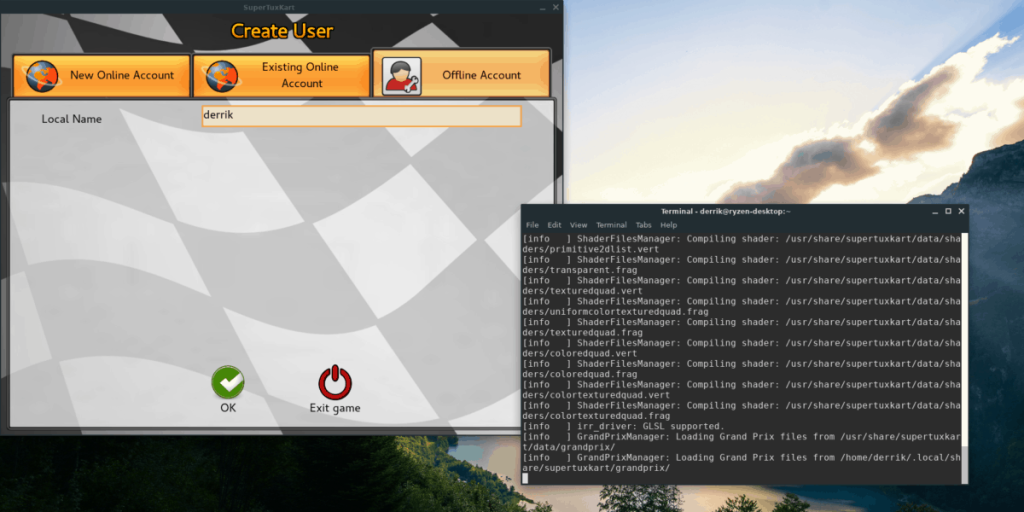
gamemoderun supertuxkart
Linux PC'nizde kurulu herhangi bir video oyununu çalıştırmak için gamemoderun komutunu ve ardından oyunun yürütme komutunu yazın.
gamemoderun oyun adı
GameMode'u Steam oyunlarıyla çalıştırın
GameMode, bir terminalden çalıştırmanın yanı sıra Steam oyunlarıyla da çalışabilir . Herhangi bir oyunu Steam'de çalışacak şekilde yapılandırmak için Steam uygulamasını başlatarak başlayın. Ardından, Steam uygulaması açıldığında video oyun kitaplığınıza gitmek için “Kütüphane”ye tıklayın.
Steam'in “Kütüphane” bölümüne girdikten sonra, kurulu bir oyun arayın ve sağ tıklama menüsünü getirmek için fare ile sağ tıklayın.
Steam oyununuzun sağ tıklama menüsünde, "özellikler" seçeneğini bulun ve oyunun özellikler alanını açmak için seçin. Ardından, "başlatma seçeneklerini ayarla" düğmesini arayın ve Steam başlatma seçenekleri penceresini açmak için tıklayın.
Steam'deki oyununuz için "Başlatma Seçenekleri"nin içinde, Steam oyunu için GameMode'u etkinleştirmek için metin kutusuna aşağıdaki komutu yazın.
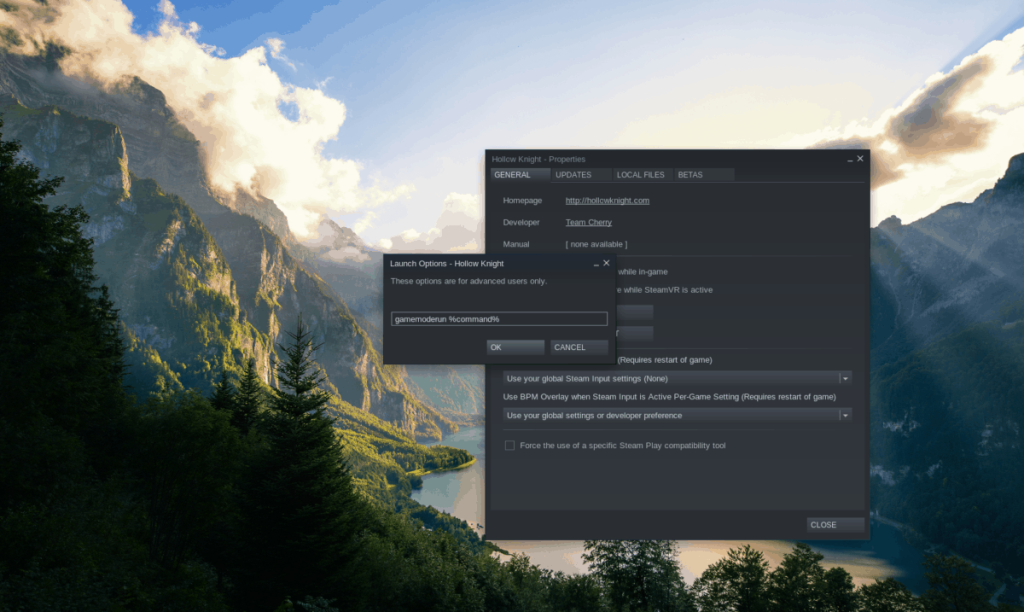
gamemoderun %command%
Komutu Steam oyununa kaydetmek için “Tamam” düğmesine tıklayın. Ardından, Steam oyununun özellikler penceresini kapatmak için “kapat” düğmesine tıklayın.
Steam oyununda GameMode'u başlatmak için “Oynat”a tıklayın ve ekranda beliren açılır pencereye şifrenizi girin.
KontrolPack ile ağınızdaki bilgisayarları kolayca kontrol edin. Farklı işletim sistemlerine sahip bilgisayarları zahmetsizce bağlayın ve yönetin.
Tekrarlanan görevleri otomatik olarak gerçekleştirmek ister misiniz? Bir düğmeye defalarca manuel olarak tıklamak yerine, bir uygulamanın
iDownloade, kullanıcıların BBC'nin iPlayer hizmetinden DRM içermeyen içerikleri indirmelerine olanak tanıyan platformlar arası bir araçtır. Hem .mov formatındaki videoları hem de .mov formatındaki videoları indirebilir.
Outlook 2010'un özelliklerini ayrıntılı olarak ele aldık, ancak Haziran 2010'dan önce yayınlanmayacağı için Thunderbird 3'e bakmanın zamanı geldi.
Herkesin ara sıra bir molaya ihtiyacı vardır. Eğer ilginç bir oyun oynamak istiyorsanız, Flight Gear'ı deneyin. Flight Gear, ücretsiz, çok platformlu ve açık kaynaklı bir oyundur.
MP3 Diags, müzik koleksiyonunuzdaki sorunları gidermek için en iyi araçtır. MP3 dosyalarınızı doğru şekilde etiketleyebilir, eksik albüm kapağı resmi ekleyebilir ve VBR'yi düzeltebilir.
Google Wave gibi, Google Voice da dünya çapında büyük ilgi gördü. Google, iletişim kurma biçimimizi değiştirmeyi amaçlıyor ve
Flickr kullanıcılarının fotoğraflarını yüksek kalitede indirmelerine olanak tanıyan birçok araç var, ancak Flickr Favorilerini indirmenin bir yolu var mı? Son zamanlarda
Örnekleme Nedir? Vikipedi'ye göre, "Bir ses kaydının bir kısmını veya örneğini alıp onu bir enstrüman veya müzik aleti olarak yeniden kullanma eylemidir."
Google Sites, kullanıcıların web sitelerini Google'ın sunucusunda barındırmasına olanak tanıyan bir Google hizmetidir. Ancak bir sorun var: Yedekleme için yerleşik bir seçenek yok.



![FlightGear Uçuş Simülatörünü Ücretsiz İndirin [İyi Eğlenceler] FlightGear Uçuş Simülatörünü Ücretsiz İndirin [İyi Eğlenceler]](https://tips.webtech360.com/resources8/r252/image-7634-0829093738400.jpg)




